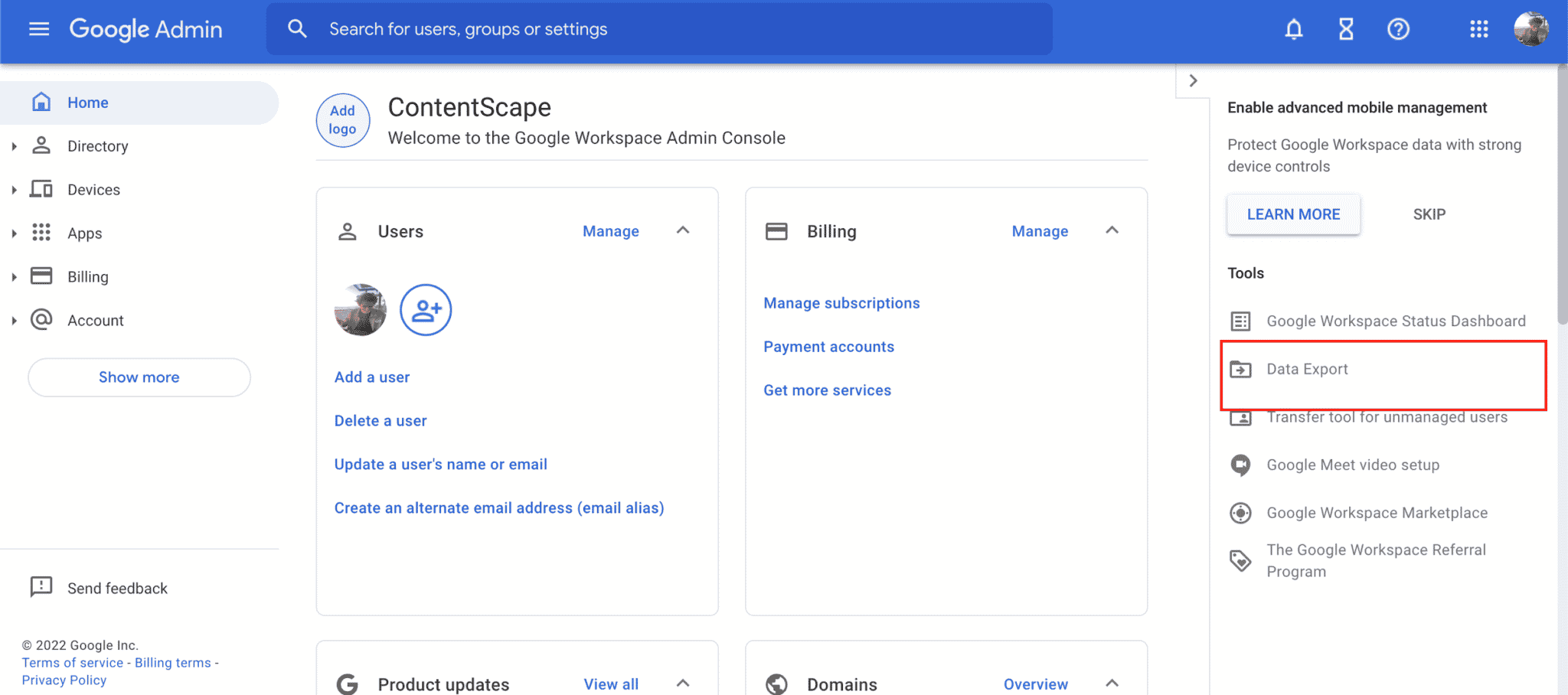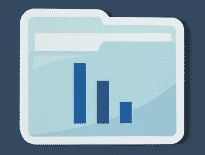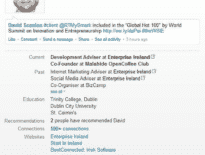Espaço de trabalho do Google, ou G Suite, é um pacote de produtividade baseado em nuvem que inclui ferramentas para e-mail, armazenamento online, e colaboração em tempo real. Está disponível para uso comercial e pessoal. Os principais componentes do Google Workspace são o Gmail, Google Drive, Planilhas Google, e Documentos Google.
Se você é um usuário empresarial que usa o G Suite, você pode querer importar PST no Gmail. Você precisaria fazer isso se estiver migrando do Microsoft Outlook para o Gmail ou criando um backup da sua conta do G Suite.
Se você está fazendo o contrário, o que significa que você deseja exportar o e-mail do G Suite da sua conta do G Suite para o formato PST, existem duas maneiras diferentes. Qual maneira funciona melhor depende se você tem o Microsoft Outlook ou não.
Graças à interface amigável em ambas as plataformas, a boa notícia é que você não precisa de nenhum conhecimento técnico para exportar e-mails facilmente de qualquer maneira!
Exporte o G Suite para o arquivo de dados do Outlook com o Admin Console do Google Workspace
Se você não tiver o MS Outlook, use o G Suite Admin Console para exportar dados do G Suite da sua conta do G Suite para um arquivo PST. Isso criará um arquivo de dados do Outlook (.PST) que podem ser importados para o Microsoft Outlook ou outros clientes de e-mail que suportem o formato PST.
O que você precisa para exportar e-mail do G Suite para PST com o G Suite Admin?
Antes de iniciar o processo de exportação do G Suite para PST com seu e-mail do G Suite, você vai precisar do seguinte:
- O Admin Console do Google Workspace ativado para sua conta de usuário do G Suite.
- Por mais que 30 dias, você deve ter uma conta em seu domínio.
- Permissões de administrador Superstar para seu workspace.
- Você deve habilitar a autenticação em duas etapas para sua conta.
- Sua conta do Google Workspace não pode ter 1,000 usuários ou mais.
Se sua conta atender a esses critérios, prossiga com a exportação da sua caixa de correio do G Suite.
Como exportar seus e-mails do G Suite: Passo a passo
Ao verificar esses critérios, dar os próximos passos:
- Faça login no Admin Console do G Suite com seu e-mail do Google Workspace.
- Abra a ferramenta de exportação de dados procurando no lado direito da tela “Exportação de dados.”
- Clique “Iniciar exportação” e iniciar o processo. Na próxima janela, selecione quais usuários’ dados que você deseja exportar. Escolha todos os usuários ou específicos. Depois de fazer sua seleção, clique “Continuar.”
- Na próxima página, você será solicitado a selecionar os tipos de dados que deseja exportar. As opções são Contatos, Calendário, Dirigir, e Documentos. Selecione para exportar um, exportar várias caixas de correio, ou exporte todas essas opções. Para este guia, vamos nos concentrar apenas na exportação de mensagens de e-mail. Por isso, selecionar “Correio” e clique em “Continuar.” Próxima, você será solicitado a escolher o formato de arquivo para sua exportação. Escolha PST ou MBOX. Escolha PST e clique “Continuar.”
- Finalmente, selecione um método de entrega para seus dados exportados. As opções são Drive, Armazenamento em nuvem do Google, SFTP, ou email. Escolha o formato desejado que funciona melhor para você e clique em “Continuar.”
- Sua exportação começará agora e você poderá ver seu status na ferramenta de exportação de dados. Quando estiver completo, você receberá uma notificação por e-mail. Você pode importar seu arquivo PST para o Microsoft Outlook ou seu cliente de e-mail preferido.
É isso aí! Você exportou e-mails do G Suite com sucesso para o formato PST. O processo pode levar cerca de nove dias, dependendo do tamanho da sua caixa de correio do G Suite.
Limitações do uso da ferramenta de exportação de dados do Google
Embora a ferramenta de exportação de dados do Google seja uma maneira rápida e fácil de exportar a caixa de correio do G Suite para arquivos PST, existem algumas limitações para estar ciente de.
- Só pode exportar dados de contas ativas há mais de 30 dias. Então, se você migrou recentemente para o G Suite ou criou uma nova conta, você não poderá usar este método.
- Ele só pode exportar dados de até 999 usuários por vez. Então, se você tiver uma grande organização com milhares de caixas de correio do G Suite, pode ser necessário exportar seus dados em lotes.
- Você só pode exportar uma vez a cada 30 dias por usuário. Então, se você precisar exportar mais de uma vez por mês, você precisará fazer isso para cada usuário individual.
- Você só pode exportar dados específicos. Por exemplo, você não pode exportar grupos do G Suite ou mensagens do Google Chat.
- Os dados serão armazenados em arquivos .zip na nuvem
Como exportar caixas de correio do G Suite com o MS Outlook
Se você tiver o Microsoft Outlook, você pode usá-lo para exportar dados da caixa de correio do G Suite para arquivos PST do Outlook com o recurso Importar/Exportar. Por esta, Siga esses passos:
- Abra o MS Outlook e faça login na sua conta do G Suite.
- Clique “Arquivo” > “Aberto & Exportação” > “Importar/Exportar.”
- Na próxima janela, selecionar “Exportar para um arquivo” e clique em “Próximo.”
- Em seguida, escolher “Arquivo de Dados do Outlook (.PST)” e clique em “Próximo.”
- Agora, você será solicitado a escolher a pasta que deseja exportar. Você pode exportar todas as pastas ou apenas as selecionadas. Escolha a opção que funciona melhor para você e clique em “Próximo.”
- Na próxima página, escolha um local para o arquivo PST exportado. Selecione a pasta de saída desejada e clique em “Terminar.”
- Sua exportação começará agora e você verá o progresso na próxima janela. Quando estiver completo, você pode importar seu arquivo PST para o Microsoft Outlook ou seu cliente de e-mail preferido.
Uma vez que você fez isso, o processo foi concluído e suas caixas de correio do G Suite agora devem ser arquivos PST.
Limitações da exportação com o Microsoft Outlook
Existem algumas limitações a serem observadas ao exportar dados da caixa de correio do G Suite com o Microsoft Outlook:
- Só pode criar PST e arquivos CSV. Então, se você precisar exportar para outro formato de arquivo, você deve usar um método diferente.
- O Outlook pode lidar com até 15 GB de dados em um arquivo, que é muito pequeno para muitas caixas de correio do G Suite.
- O arquivo PST está disponível apenas no Outlook.
- Os arquivos CSV às vezes têm dados ausentes.
- Pode ser demorado exportar os dados da caixa de correio do G Suite um de cada vez.
Pensamentos finais: A melhor maneira de exportar e-mail do G Suite para o formato de arquivo PST
Existem muitos métodos que você pode usar para exportar e-mails do G Suite para o formato de arquivo PST, mas nem todos os métodos são criados iguais. A ferramenta de exportação de dados do Google é rápida e fácil, mas tem algumas limitações. Exportar com o Microsoft Outlook é um método mais direto, mas pode ser demorado e requer que você tenha o Outlook, que você não pode.
portanto, qual opção funciona melhor para você dependerá de suas necessidades e circunstâncias específicas. De qualquer jeito, o processo para obter seus arquivos PST do G Suite é muito simples.